Win11实时保护关了自己就开了怎么办 Win11实时保护关了自己就开了是怎么回事
更新时间:2023-08-04 16:37:44作者:run
Win11实时保护关了自己就开了怎么办,近期,一些Win11用户报告称在关闭实时保护后,系统会自动重新开启该功能,这让不少用户感到困惑和烦恼,实时保护作为Windows Defender的重要功能之一,旨在保护计算机免受恶意软件和病毒的侵害,这种自动开启的现象却让用户无法真正掌控自己的系统安全。
具体方法:
1、首先我们先点击“开始”,进入设置。
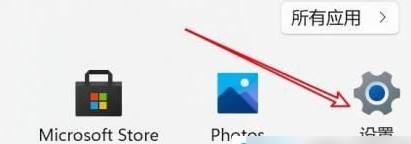
2、然后点击“隐私和安全性”。
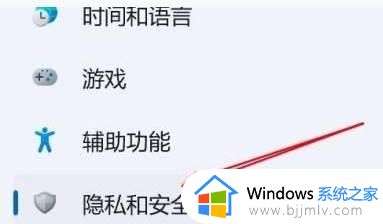
3、接着点击“windows安全中心”。
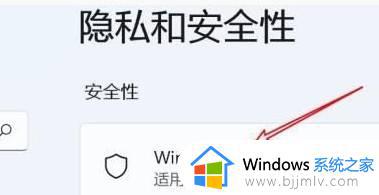
4、点击“保护区”的第一项。
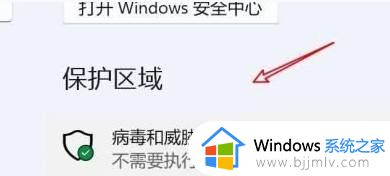
5、接着点击“manage setting”。
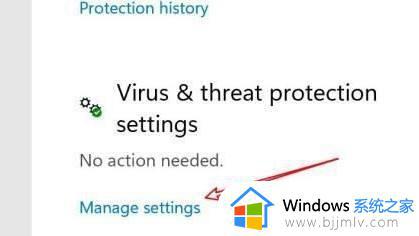
6、最后将其关闭即可。
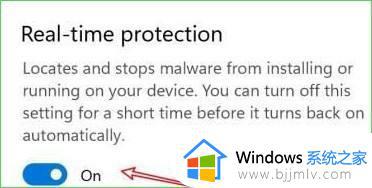
以上就是Win11实时保护关了自己就开了解决方法的全部内容,如果您遇到了相同的问题,可以参考本文中介绍的步骤进行修复,我们希望这篇文章能对您有所帮助。
Win11实时保护关了自己就开了怎么办 Win11实时保护关了自己就开了是怎么回事相关教程
- win11关闭实时保护的方法 win11彻底关掉实时保护如何操作
- windows11关闭实时保护的步骤 win11实时保护怎么永久关闭
- win11实时保护怎么永久关闭 怎么把win11实时防护永久关闭
- windows11实时保护怎么关闭 windows11实时保护如何永久关闭
- windows11实时保护怎么关 win11实时保护在哪里关闭
- windows11怎么彻底关闭实时保护 如何永久关闭windows11实时保护
- windows11怎么关闭实时保护 windows11关闭实时保护步骤
- win11实时保护无法打开怎么办 win11实时防护打不开解决方法
- windows11如何关闭实时防护 win11永久关闭实时保护的方法
- win11关闭实时保护无法关掉怎么办 win11关闭实时保护关不上解决方法
- win11恢复出厂设置的教程 怎么把电脑恢复出厂设置win11
- win11控制面板打开方法 win11控制面板在哪里打开
- win11开机无法登录到你的账户怎么办 win11开机无法登录账号修复方案
- win11开机怎么跳过联网设置 如何跳过win11开机联网步骤
- 怎么把win11右键改成win10 win11右键菜单改回win10的步骤
- 怎么把win11任务栏变透明 win11系统底部任务栏透明设置方法
热门推荐
win11系统教程推荐
- 1 怎么把win11任务栏变透明 win11系统底部任务栏透明设置方法
- 2 win11开机时间不准怎么办 win11开机时间总是不对如何解决
- 3 windows 11如何关机 win11关机教程
- 4 win11更换字体样式设置方法 win11怎么更改字体样式
- 5 win11服务器管理器怎么打开 win11如何打开服务器管理器
- 6 0x00000040共享打印机win11怎么办 win11共享打印机错误0x00000040如何处理
- 7 win11桌面假死鼠标能动怎么办 win11桌面假死无响应鼠标能动怎么解决
- 8 win11录屏按钮是灰色的怎么办 win11录屏功能开始录制灰色解决方法
- 9 华硕电脑怎么分盘win11 win11华硕电脑分盘教程
- 10 win11开机任务栏卡死怎么办 win11开机任务栏卡住处理方法
win11系统推荐
- 1 番茄花园ghost win11 64位标准专业版下载v2024.07
- 2 深度技术ghost win11 64位中文免激活版下载v2024.06
- 3 深度技术ghost win11 64位稳定专业版下载v2024.06
- 4 番茄花园ghost win11 64位正式免激活版下载v2024.05
- 5 技术员联盟ghost win11 64位中文正式版下载v2024.05
- 6 系统之家ghost win11 64位最新家庭版下载v2024.04
- 7 ghost windows11 64位专业版原版下载v2024.04
- 8 惠普笔记本电脑ghost win11 64位专业永久激活版下载v2024.04
- 9 技术员联盟ghost win11 64位官方纯净版下载v2024.03
- 10 萝卜家园ghost win11 64位官方正式版下载v2024.03